כיצד להפעיל את אתר האינטרנט של ספארי הודעות או ביטול

אם אתה משתמש ב- Mac וגילית ש- Safari מציג לפעמים הודעות באתר, ייתכן שתהית כיצד לכבות אותן, ולהיפך, שוב. זה מאוד פשוט ניתן להשיג רק כמה לחיצות על מקש.
אתה תראה את ההודעות האלה להחליק מהפינה הימנית העליונה כמו אחרים OS X הודעות. הם בדרך כלל להודיע לך כאשר אתר אינטרנט פרסם מאמר חדש או חדשות חמות. בדרך כלל הם נעלמים בתוך כמה שניות אבל בימים עמוסים, אתה יכול לקבל אחד אחרי השני.
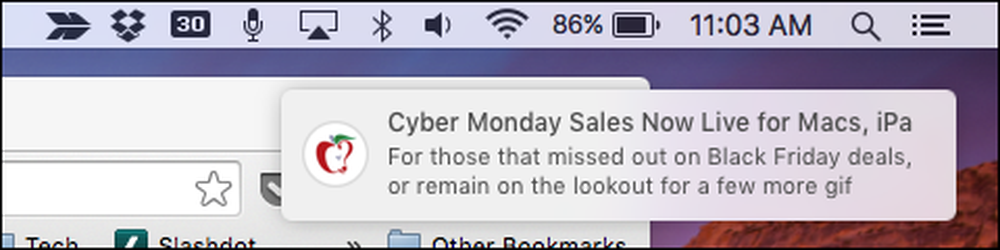 הודעות דחיפה יופיעו כבאנרים, אשר מחליקים מהקצה השמאלי העליון של המסך.
הודעות דחיפה יופיעו כבאנרים, אשר מחליקים מהקצה השמאלי העליון של המסך. כאשר אתה לוחץ על סמל מרכז ההודעות בפינה השמאלית העליונה של שולחן העבודה של OS X, אתה יכול לראות היסטוריה של הודעות אלה באתר, רק במקרה החמצת כל, כמובן, אתה יכול להסיר אותם אחד אחד אם אתה מעדיף. דיברנו ארוכות על מרכז ההודעות במאמר מוקדם יותר, לכן אנו ממליצים שתקרא את זה אם אתה רוצה לדעת יותר על זה.
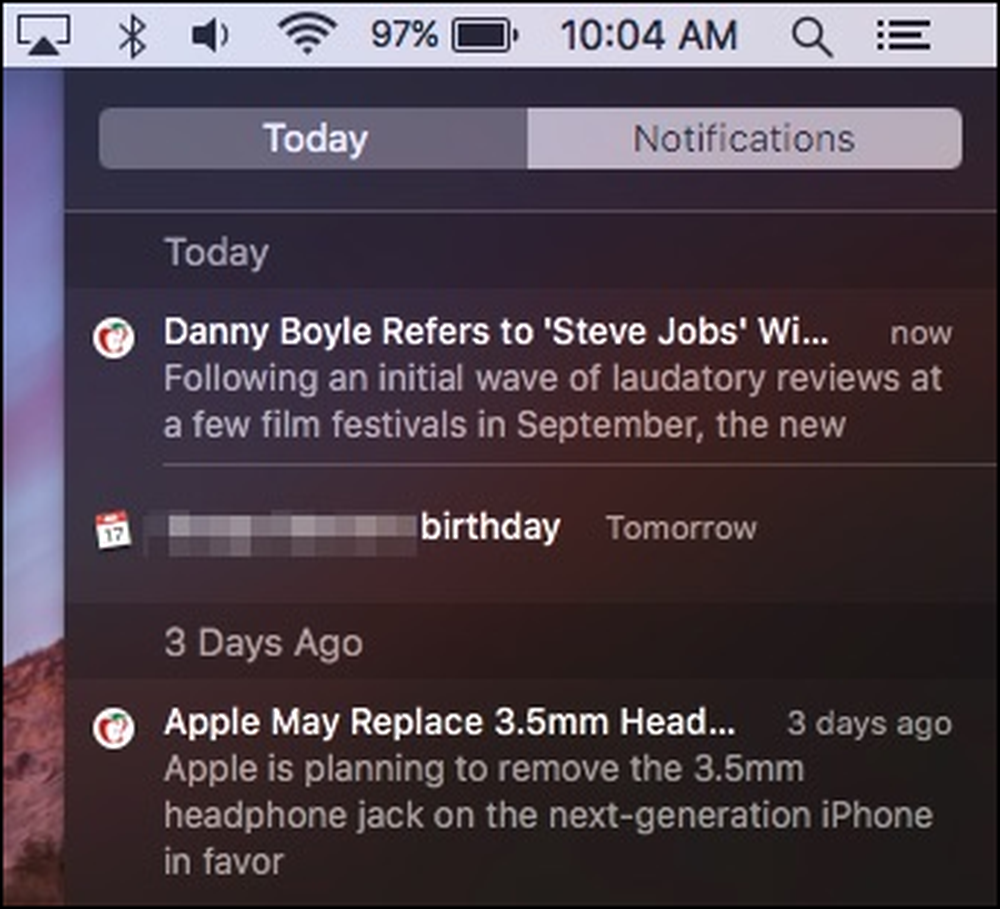 אם אתה מתגעגע להודעת דחיפה, תוכל לחזור ולעיין במרכז ההודעות.
אם אתה מתגעגע להודעת דחיפה, תוכל לחזור ולעיין במרכז ההודעות. הסיבה לכך שאתה רואה התראות אלה מלכתחילה היא כי סביר להניח שהסכמת לאפשר לאתר לשלוח לך הודעות דחיפה במועד זה או אחר.
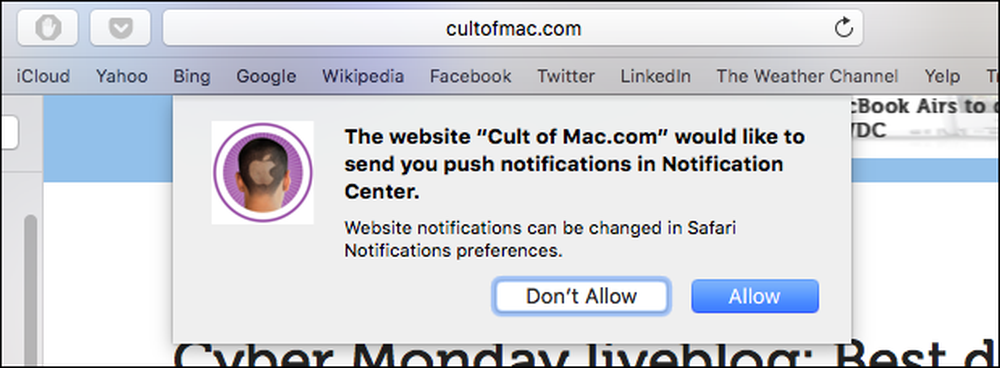 אם אתה מאפשר לדחוף הודעות, אז זה למה אתה רואה אותם מופיעים על שולחן העבודה שלך.
אם אתה מאפשר לדחוף הודעות, אז זה למה אתה רואה אותם מופיעים על שולחן העבודה שלך. למרבה המזל, אם אתה לא רוצה לקבל הודעות מאתר מסוים (או בכלל לא), אתה יכול בקלות לכבות אותם בהעדפות של Safari על ידי לחיצה על תפריט Safari או באמצעות שילוב המקלדת "Command +",.
לאחר שתפתח את ההעדפות, לחץ על הכרטיסייה "התראות" כדי לראות את האתרים שביקשו הרשאה להציג התראות במרכז ההודעות.
אתה צריך לעבור ולחץ על "אפשר" או "דחה" ליד כל אחד שאתה רוצה להשפיע. לחלופין, אתה יכול ללחוץ על אתר אחד ולאחר מכן "הסר" אותו או שאתה יכול פשוט "הסר הכל" מהם בבת אחת.
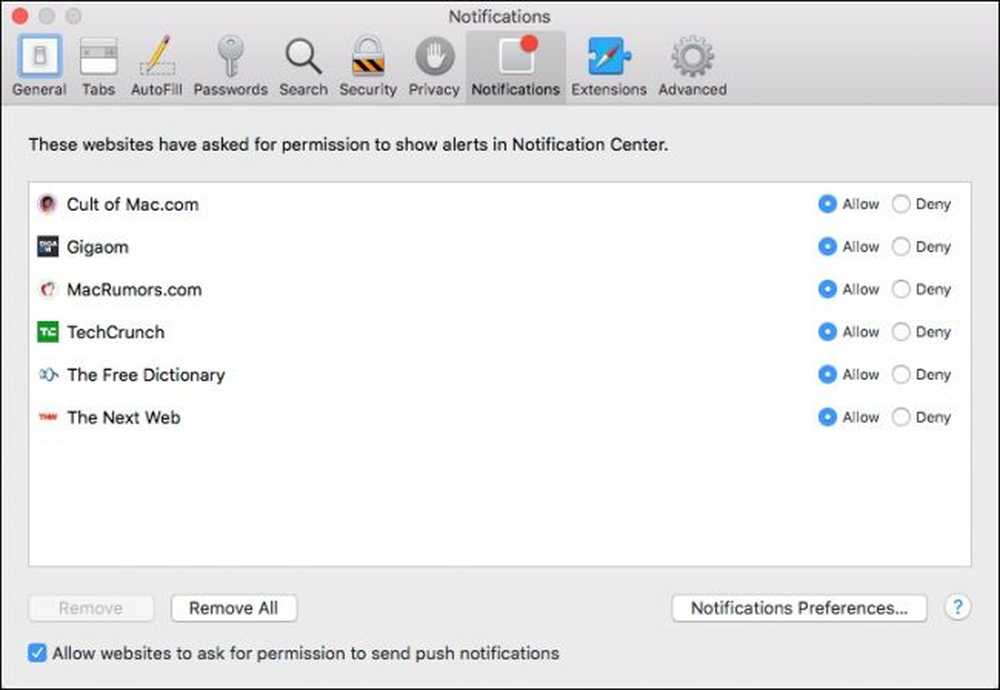 העדפות ההודעות של Safari יספקו לך שליטה ראשונית על הודעות לדחוף אתר, אם כי זו הדרך היחידה להסיר אותם בפועל.
העדפות ההודעות של Safari יספקו לך שליטה ראשונית על הודעות לדחוף אתר, אם כי זו הדרך היחידה להסיר אותם בפועל. אם אתה רוצה שאתר ימשיך להציג לך הודעות, אך תרצה לשנות את אופן הצגתן, ולאחר מכן לחץ על הלחצן 'העדפות התראות ...' בפינה השמאלית התחתונה של הכרטיסייה העדפות Safari.
פעולה זו תפתח את העדפות מערכת ההודעות, אשר יאפשרו לך לעבור ולשנות את סגנון ההתראה של כל אתר אינטרנט, כגון אם הוא מציג אף אחת, כבאנר או כהתראה.
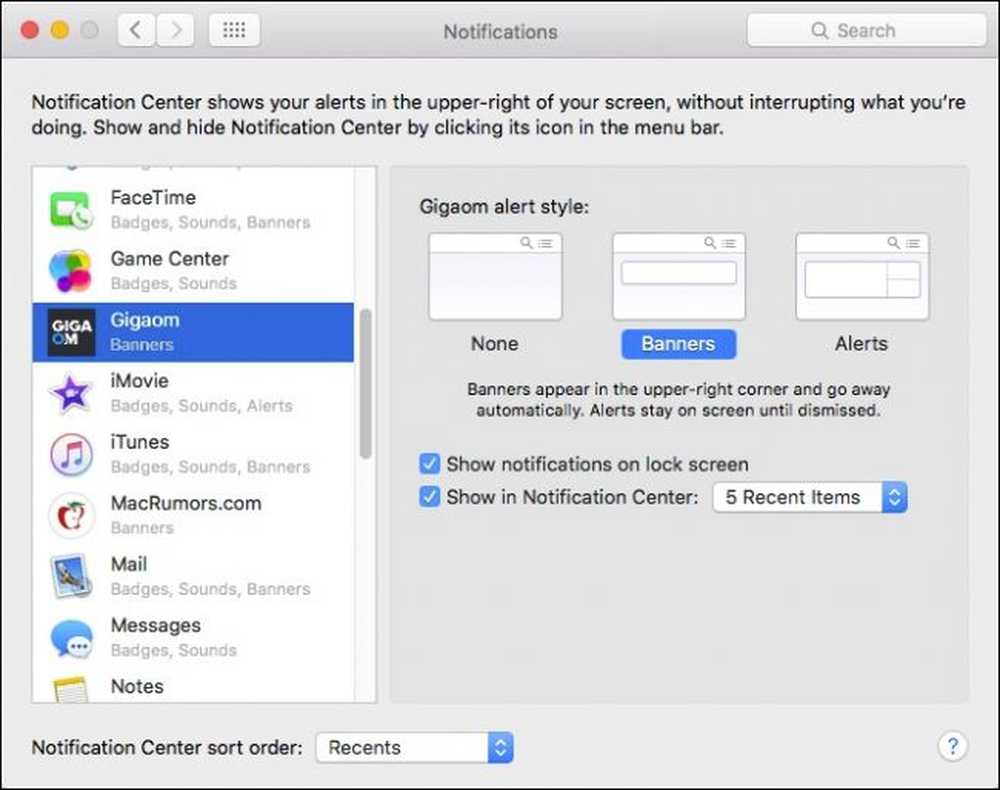 מרכז ההודעות ייתן לך להתאים כיצד מופיעות הודעות ספציפיות לדחיפה באתר, בין אפשרויות אחרות.
מרכז ההודעות ייתן לך להתאים כיצד מופיעות הודעות ספציפיות לדחיפה באתר, בין אפשרויות אחרות. כשתעבור את ההתראות האלה, תבחין שכל האתרים שאתה רואה בהודעות Safari שלך נמצאים גם כאן, למעשה, באמצעות ההעדפות של מערכת ההודעות, אתה מבטיח שיש לך שליטה רבה יותר על אופן הפעולה של כל הודעה.
כפי שאמרנו, תוכל לבחור אם ההודעות יופיעו כבאנרים, התראות או לא. תוכל גם לבחור להציג אותם במסך הנעילה ולהחליט כמה פריטים אחרונים מופיעים במרכז ההודעות.
אנו מקווים כי מצאת מאמר זה שימושי, במיוחד אם היית מבחין באתר לדחוף הודעות ולא היו בטוחים בדיוק איך להתמודד איתם. אם יש לך שאלות או הערות שברצונך לתרום, השאר אותן בפורום הדיונים שלנו.




